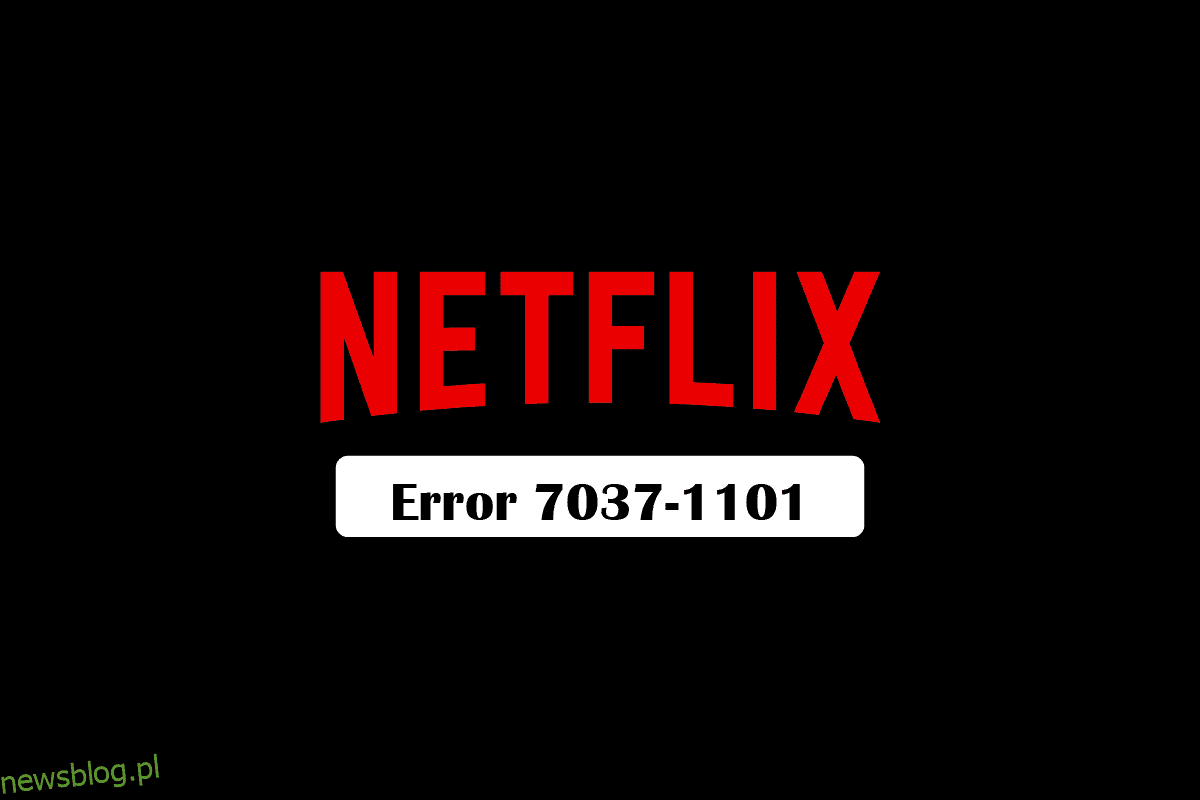Świat przesuwa się z sal telewizyjnych i kinowych na platformy OTT. Jedną z takich platform jest Netflix, który jest pionierem tej rewolucji. Ale co, jeśli Twój Netflix i chłód zostaną zakłócone przez niechciane wyskakujące okienko z informacją o błędzie Netflix 70371101. W końcu kto lubi zepsuć słodką randkę z partnerem życiowym? Ten problem jest częścią Netflix przebacza błędy przerwania. Kontynuuj czytanie artykułu, aby poznać rozwiązania umożliwiające naprawienie błędu Netflix M70371101.
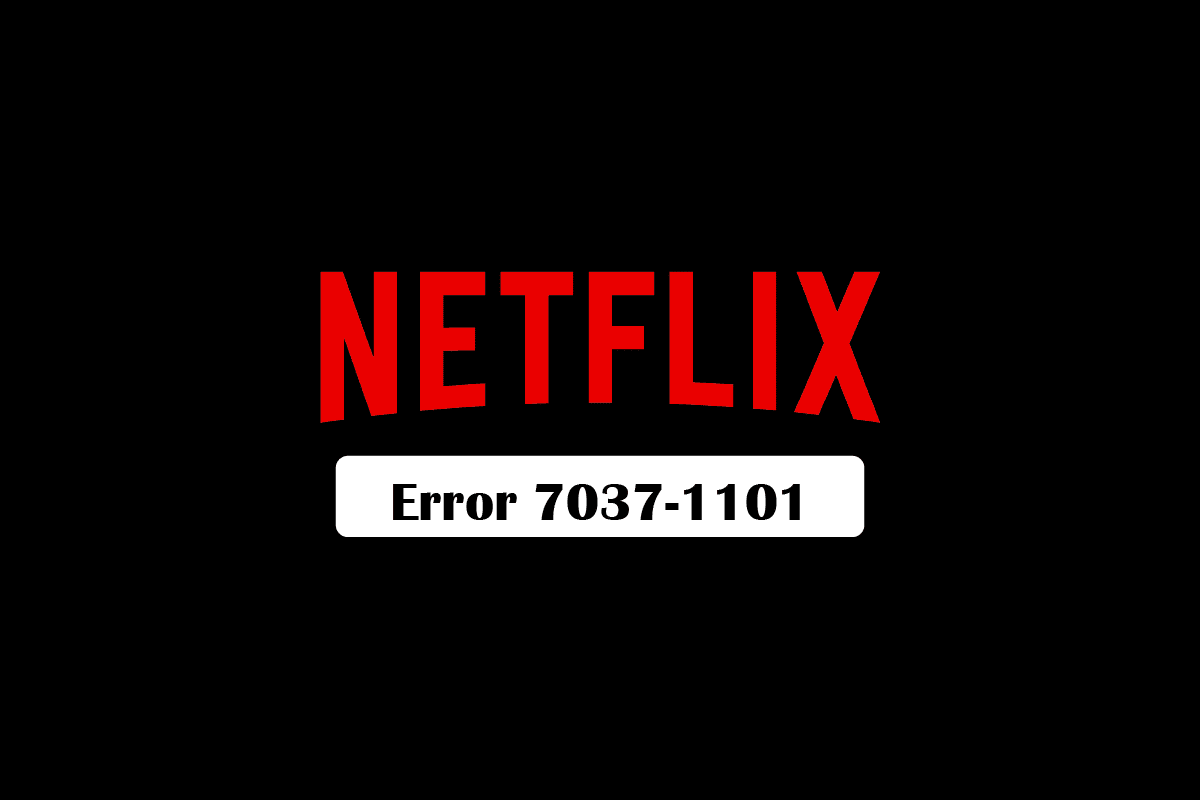
Spis treści:
Jak naprawić błąd Netflix 7037 1101 w systemie Windows 10?
Kilkakrotnie napotykamy problemy techniczne, które mogą wydawać się skomplikowane do rozwiązania. Dlatego metody, które zasugerowaliśmy na poniższej liście, mogą być łatwo wykonane przez nowicjusza w dziedzinie technologii. Jeśli jesteś kimś, kto chce rozwiązać ten problem, jesteś we właściwym miejscu. Dajemy Ci doskonały przewodnik, który pomoże Ci naprawić kod błędu 07111 1957-205042 i błąd Netflix 07351 5102.
Jaka jest możliwa przyczyna błędu Netflix 1011?
Przyczyn błędu Netflix może być wiele M70371101kod błędu 07111 1957-205042 i błąd Netflix 07351 5102. Niektóre z przyczyn są wymienione poniżej:
- Słabe połączenie internetowe
- Pozycja routera, która prowadzi do słabego połączenia internetowego.
- Zmiany w ustawieniach połączenia
- Witryny streamingowe są blokowane przez sieci publiczne.
Metoda 1: Przywróć ustawienia modemu
Jeśli którakolwiek z powyższych metod nie rozwiąże problemu z błędem Netflix U70371101, może być konieczne ponowne uruchomienie routera.
1. Wyszukaj przełącznik zasilania z tyłu routera
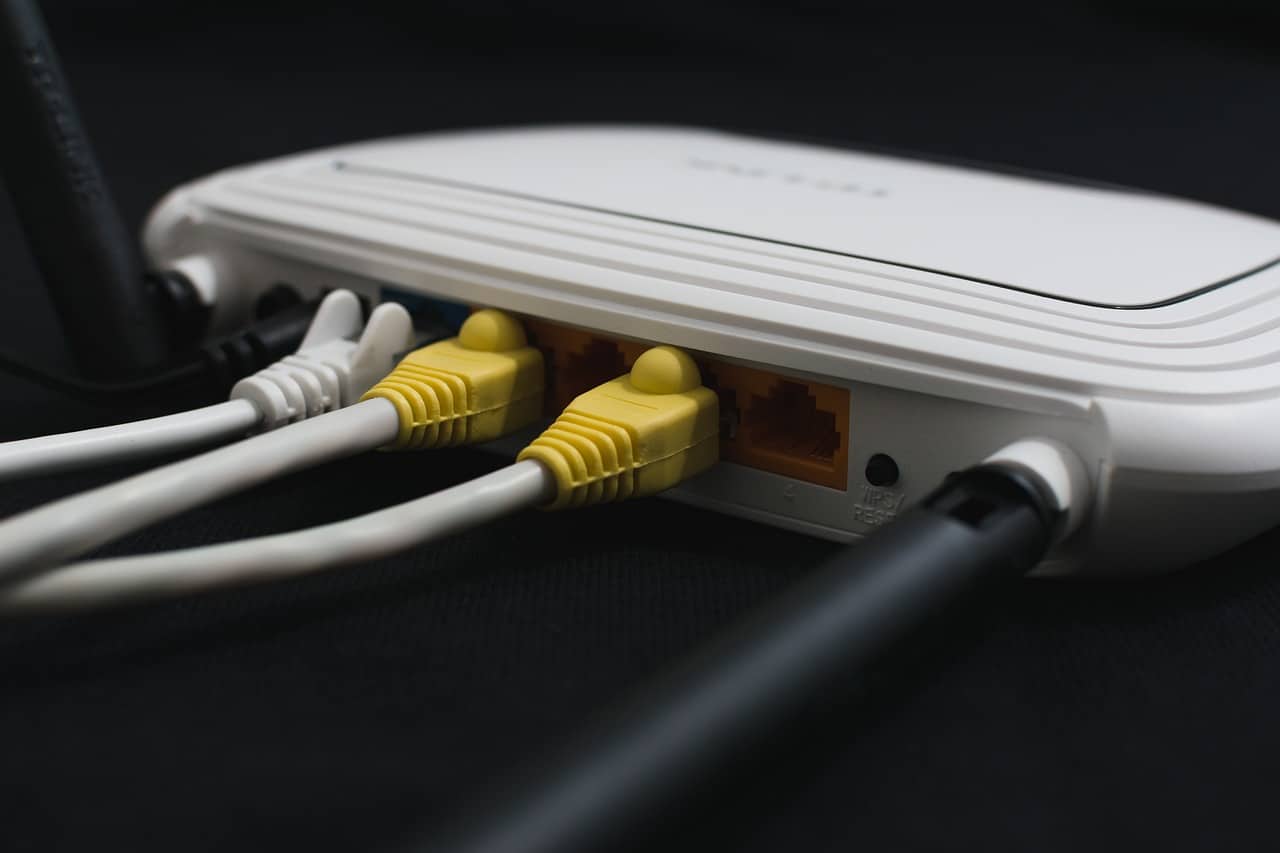 Obraz David Mark z Pixabay
Obraz David Mark z Pixabay
2. Przełącz przyciski zasilania do pozycji wyłączonej
3. Następnie wyłącz główne zasilanie lub odłącz kabel zasilający od routera i poczekaj, aż cała moc zostanie rozładowana
4. Po kilku minutach ponownie podłącz przełącznik kabla zasilającego do zasilania
5. Będziesz musiał ponownie się zalogować. Sprawdź, czy problem został rozwiązany po prawidłowym nawiązaniu połączenia.
Metoda 2: Zmień położenie routera
1. Trzymaj router nad ziemią w otwartym pomieszczeniu. Jeśli router znajduje się na biurku lub półce z książkami, odbiór jest lepszy.
 Obraz David Mark z Pixabay
Obraz David Mark z Pixabay
2. Zbliż do siebie urządzenie i router. Połącz je, jeśli to możliwe.
3. Usuń router z sąsiedztwa innych urządzeń i gadżetów bezprzewodowych.
Sprawdź, czy to rozwiązuje problem z błędem Netflix U70371101.
Metoda 3: Uruchom ponownie komputer
Najprostszą metodą naprawienia błędu Netflix U70371101 jest ponowne uruchomienie komputera. Dzięki temu wszystkie usterki techniczne i niekompletne instancje w tle zostaną usunięte. Kroki, aby ponownie uruchomić komputer, są wymienione poniżej:
1. W tym samym czasie naciśnij Alt i F4.
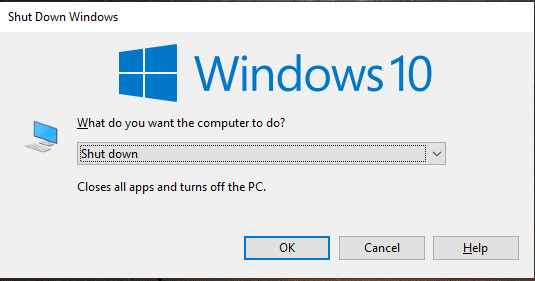
2. Przejdź do opcji ponownego uruchomienia, która pojawi się po naciśnięciu powyższych klawiszy.
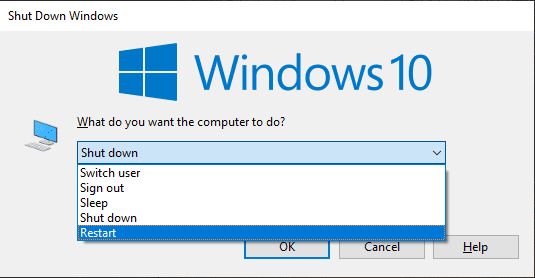
3. Kliknij opcję restartu.
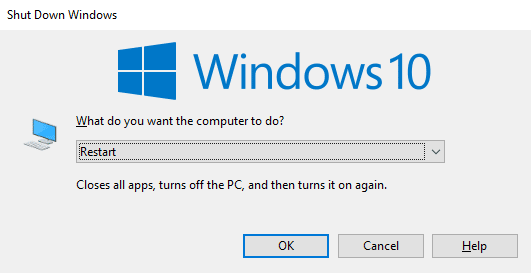
Metoda 4: Wyłącz VPN i serwer proxy
Wirtualna sieć prywatna (VPN) może zmienić sposób, w jaki Twoja sieć internetowa współdziała z serwerami Netflix. Możesz wykonać poniższe kroki, aby wyłączyć sieć VPN. Przeczytaj nasz przewodnik, aby wyłączyć VPN i serwer proxy w systemie Windows 10.

Metoda 5: Ponownie zaloguj się do Netflix
Aby naprawić kod błędu Netflix 07111 1957-205042, możesz się wylogować i ponownie zalogować do Netflix. Wykonaj poniższe czynności, aby rozwiązać błąd Netflix M70371101.
1. Otwórz przeglądarkę na swoim komputerze, na którym już zalogowałeś się na swoje konto Netflix.
2. Kliknij opcję Wyloguj się w prawym górnym rogu ekranu.
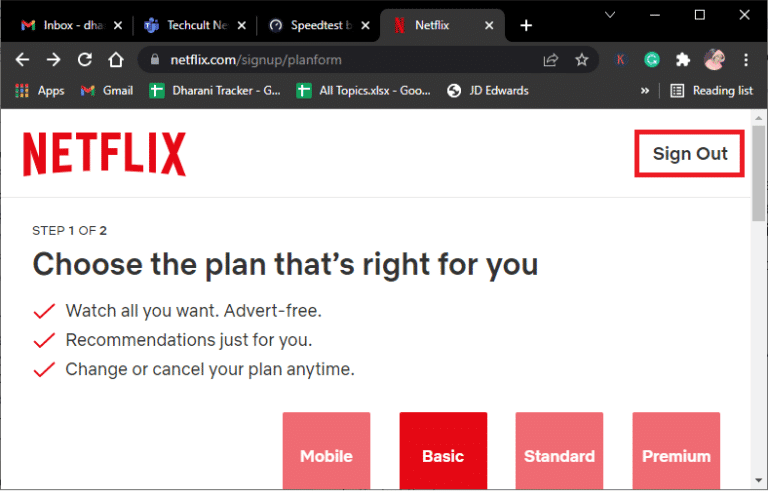
3. Teraz poczekaj chwilę i ponownie otwórz Netflix w przeglądarce.
4. Kliknij opcję Zaloguj się.
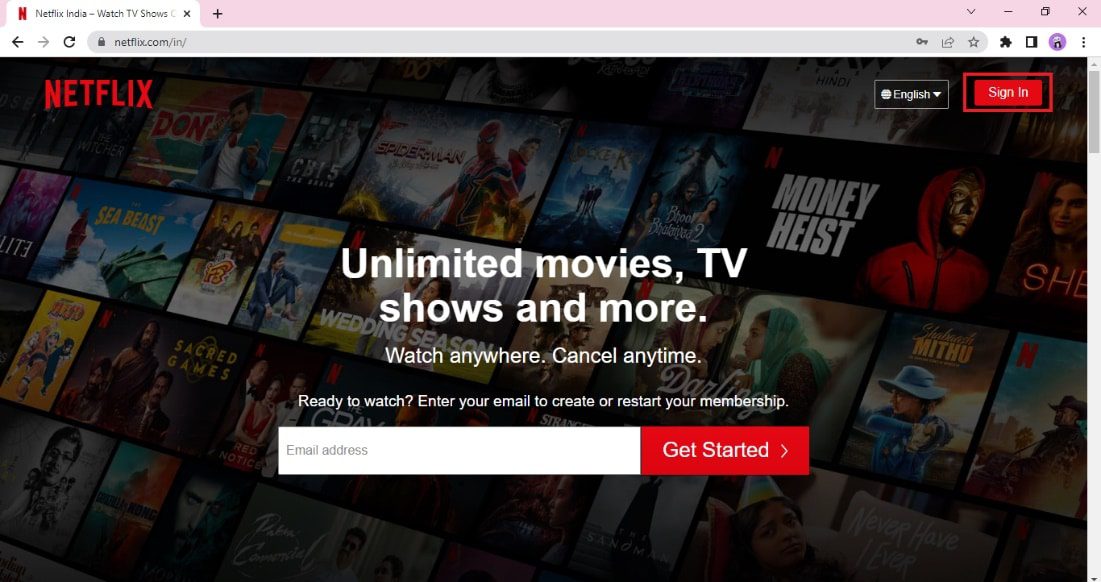
Metoda 6: Zaktualizuj przeglądarkę internetową
Kolejną ważną rzeczą, o której musisz pamiętać, jest to, aby Twoja przeglądarka była zawsze aktualizowana. Nieaktualna przeglądarka internetowa może spowodować błąd Netflix 70371101. Wykonaj więc poniższe kroki, aby zaktualizować przeglądarkę.
1. Przejdź do wyszukiwania systemu Windows i otwórz przeglądarkę, której aktualnie używasz, np. Firefox lub Google Chrome.
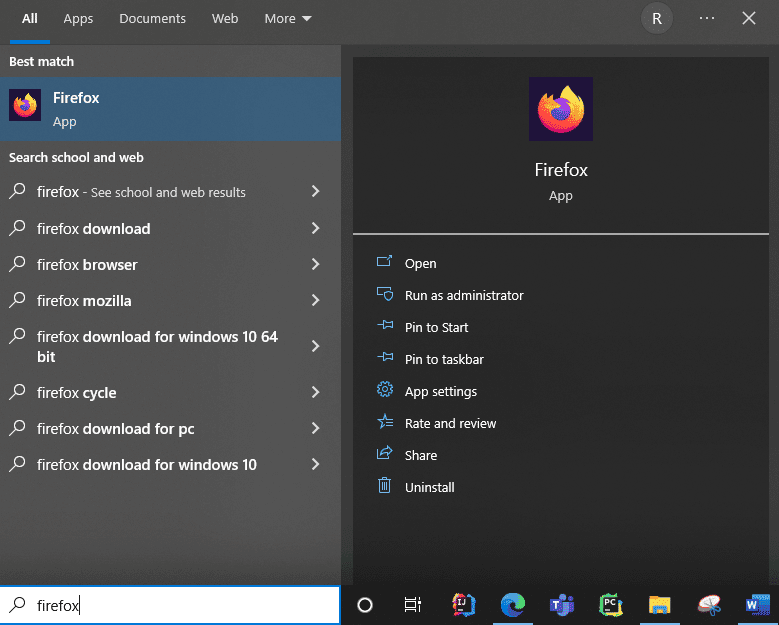
2. Tutaj kliknij menu hamburgerów (tj. menu z trzema kropkami)
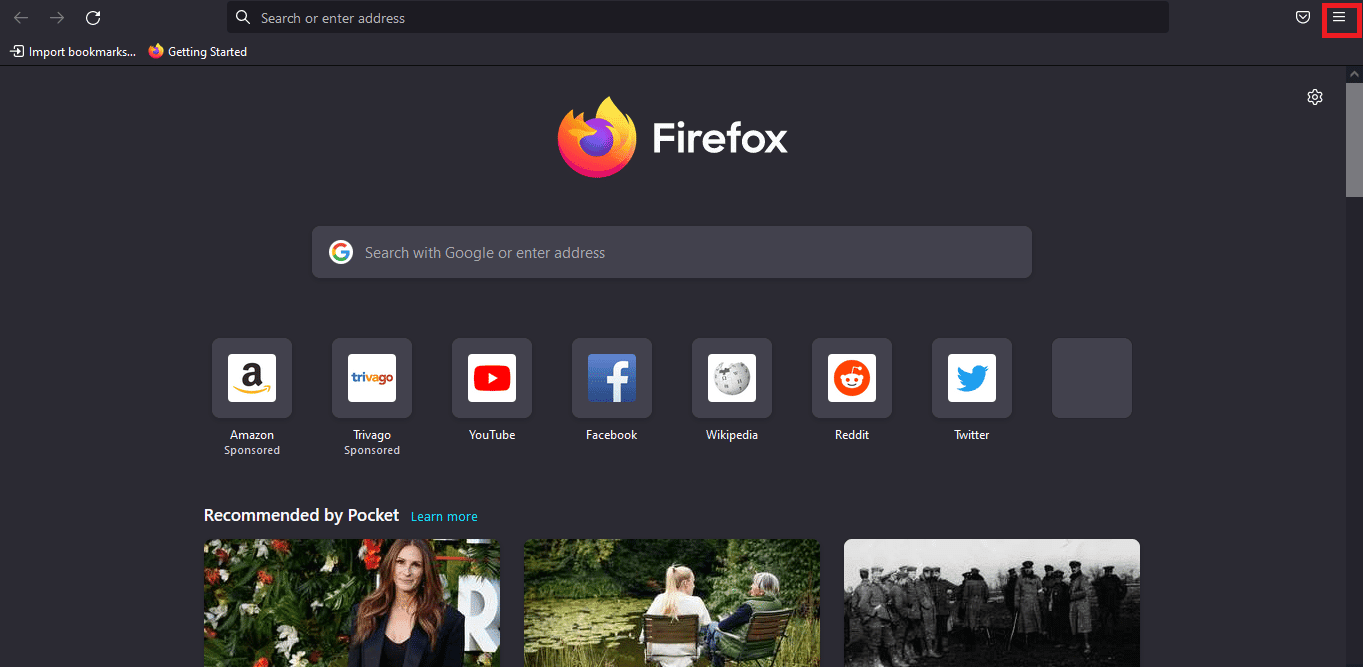
3. Następnie kliknij Sprawdź aktualizacje w ustawieniach przeglądarki i odpowiednio zaktualizuj przeglądarkę.
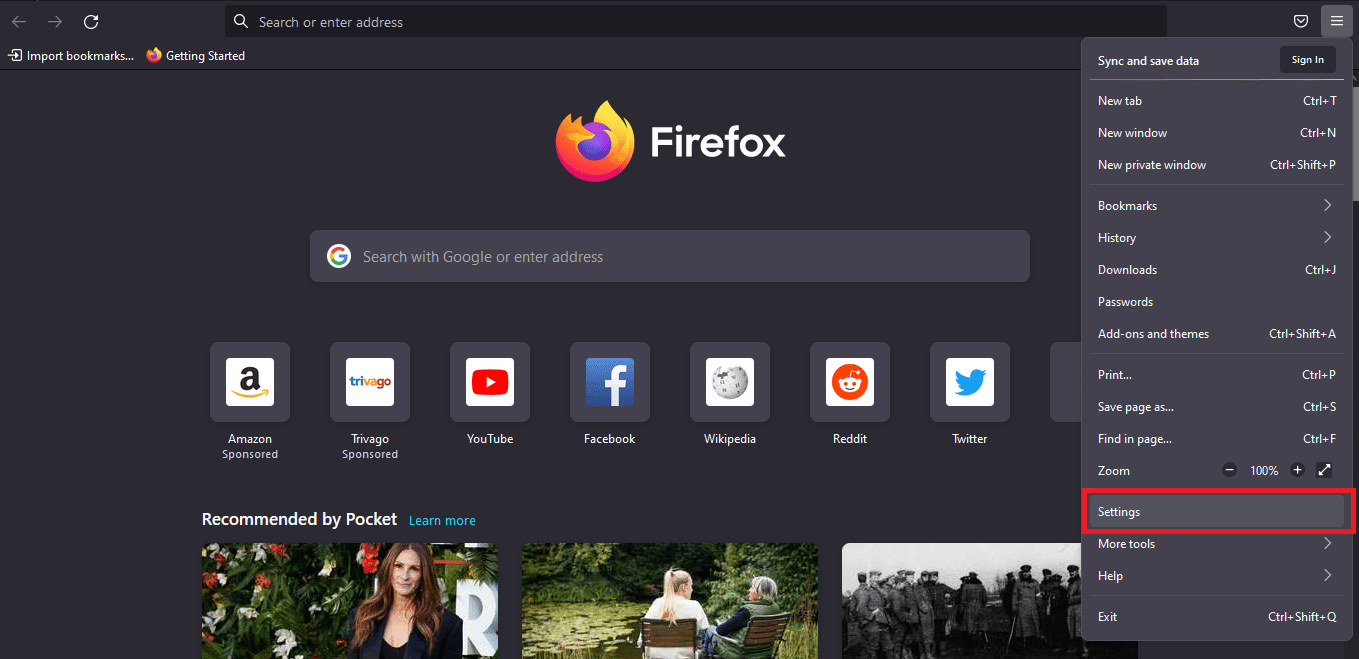
Metoda 7: Zresetuj ustawienia sieciowe
Aby naprawić błąd Netflix M7037 1101, możesz zresetować ustawienia sieciowe. Postępuj zgodnie z naszym przewodnikiem, aby zresetować ustawienia sieciowe w systemie Windows 10.
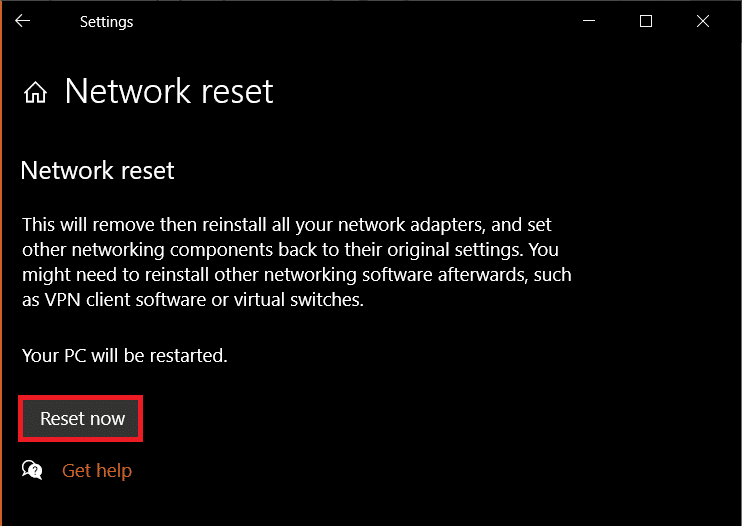
Metoda 8: Skontaktuj się z dostawcą usług internetowych
Aby rozwiązać problem błędu Netflix 70371101, musisz skontaktować się z dostawcą usług internetowych w swojej okolicy i zapytać, czy w okolicy występują jakieś problemy z siecią. Wiele razy publiczne Wi-Fi blokuje witryny strumieniowe, co powoduje wyświetlenie błędu. Możesz więc skontaktować się z dostawcami Wi-Fi i zapytać, czy witryny są blokowane, czy nie. Jeśli wystąpią jakiekolwiek problemy, takie jak błąd Netflix M70371101, poproś o zmiany w ustawieniach internetowych i zresetuj lub zrestartuj modem.
Często zadawane pytania (FAQ)
Q1. Dlaczego Netflix wciąż wyświetla komunikat o błędzie?
Odp. Zwykle dzieje się tak z powodu słabego połączenia internetowego, ponieważ przesyłanie strumieniowe wymaga dwucyfrowej prędkości w Mb/s. Ale są też inne przyczyny, przez które błąd wciąż się pojawia. Niektóre z nich to zmiany wprowadzone w ustawieniach domyślnych, blokowanie przez publiczne Wi-Fi witryn streamingowych, przestarzały chrome i więcej niż czterech użytkowników korzystających jednocześnie z Netflix, czasami błąd wynika również z pozycji routera, co prowadzi do słabego połączenie internetowe i niekompatybilność Netflix z przeglądarką internetową.
Q2. Co się stanie, gdy do Netflix zostanie podłączonych zbyt wiele urządzeń?
Odp. Gdy więcej użytkowników z tego samego abonamentu przesyła strumieniowo, Netflix może wyświetlić błąd. Musisz więc skontaktować się z osobą, której udostępniłeś swoje hasło, i poprosić ją o wyłączenie Netflix.
Q3. Jak naprawić Netflix, gdy wyświetla komunikat o błędzie sieci?
Odp. Istnieje wiele sposobów na naprawienie błędu. Niektóre z nich ponownie uruchamiają komputer, czyszczą pamięć podręczną przeglądarki, zmieniają położenie routera, aktualizują Google Chrome, dużą prędkość Internetu, próbują użyć innej przeglądarki, poproś znajomych, którym udostępniłeś swoje hasło Netflix, aby wyłączyli aplikację Netflix.
Q4. Dlaczego mój serwis Netflix pokazuje przepraszam za przerwę?
Odp. Słabe połączenie internetowe jest jednym z najważniejszych powodów, dla których Netflix wybacza błąd przerwania, ponieważ wysokiej jakości przesyłanie strumieniowe wideo w serwisie Netflix wymaga prędkości ponad 10 Mb/s, a mobilne punkty dostępowe i sieci komórkowe mogą czasami nie być w stanie zapewnić takiego zakresu prędkości.
P5. Jak wyczyścić pliki cookie Netflix?
Odp. Możesz odwiedzić stronę neflix.com/clear cookies. Odwiedzając tę stronę, możesz wyczyścić pliki cookie, ale Twoje konto zostanie wylogowane. Musisz więc ponownie wprowadzić swój identyfikator i hasło Netflix.
P6. Ile osób może korzystać z jednego konta Netflix?
Odp. To zależy od planu, który wybrałeś, ponieważ liczba użytkowników zmienia się z planu podstawowego na plan premium. Jeśli masz plan podstawowy, tylko jeden użytkownik może korzystać z aplikacji do przesyłania strumieniowego. Jeśli masz plan standardowy, Netflix zezwala na 2 ekrany dla użytkownika. Jeśli masz plan zaawansowany, który jest premium, wówczas Netflix zezwala na transmisję strumieniową 4 użytkownikom.
***
Mamy nadzieję, że mogłeś znaleźć rozwiązanie błędu Netflix 70371101. Jeśli nadal masz problemy, możesz przywrócić system. Wszystkie wyżej wymienione metody były podstawowymi metodami rozwiązywania problemów, które mogą zdziałać cuda, aby przywrócić Netflixowi nastrój i ochłodzić. Te metody można również wykorzystać do rozwiązania innego problemu Netflix, który przeprasza wyskakujące okienko.